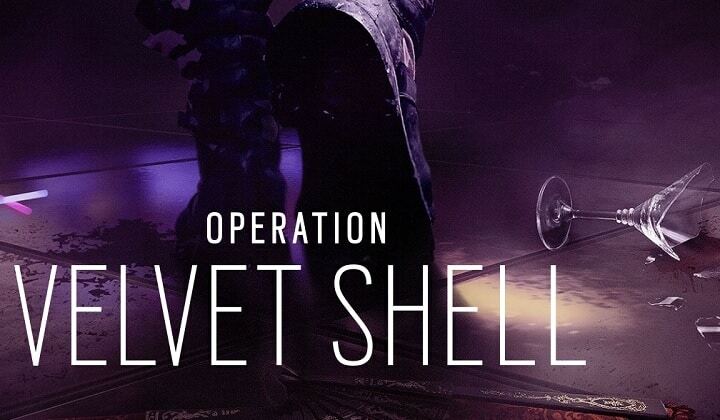Ez a szoftver kijavítja a gyakori számítógépes hibákat, megvédi Önt a fájlvesztésektől, a rosszindulatú programoktól, a hardverhibáktól és optimalizálja a számítógépet a maximális teljesítmény érdekében. Javítsa ki a PC-problémákat és távolítsa el a vírusokat most 3 egyszerű lépésben:
- Töltse le a Restoro PC-javító eszközt amely a szabadalmaztatott technológiákkal érkezik (szabadalom elérhető itt).
- Kattintson a gombra Indítsa el a szkennelést hogy megtalálja azokat a Windows problémákat, amelyek PC problémákat okozhatnak.
- Kattintson a gombra Mindet megjavít a számítógép biztonságát és teljesítményét befolyásoló problémák megoldása
- A Restorót letöltötte 0 olvasók ebben a hónapban.
Tom Clancy Rainbow Six Siege című játékát, amely kihívja a játékosokat, hogy hatalmas ostromokkal vegyenek részt. Szembeszállnak az intelligens ellenségekkel, akik tudják, hogyan lehet környezetüket fellegvárokká alakítani, és megakadályozzák a Rainbow csapatok általi megsértését.
Rainbow Six Siege érdekes eszközök sorozatát kínálja a játékosok számára, lehetővé téve számukra a taktikai térképek, megfigyelő drónok és egy új rappel rendszer kombinálását. Sajnos a fellépés a vártnál tovább tarthat a lassú betöltési idők miatt. A játékosok akkor tapasztalhatják ezt a problémát, amikor elindítják a játékot, vagy amikor egy kis szünet után visszatérnek a számítógépükre.
Hogyan lehet felgyorsítani a Rainbow Six Siege betöltési idejét
- Tisztítsa meg a számítógépet
- Használjon SSD-t
- Zárja be az Uplay fedvényt
- Zárjon be minden futó háttéralkalmazást
- Öblítse le a DNS-t
- Kapcsolja be a képkorlátot 120 FPS-en
- Javítsa ki a játékot a Steam klienssel
1. Tisztítsa meg a számítógépet
- Frissítse a víruskeresőt, majd futtasson teljes rendszerellenőrzést
- Telepítsen egy dedikált kémprogram-elhárító programot, ill anti-malware eszköz
- Törölje a felesleges fájlokat és mappákat a Lemez tisztítás
- Lépjen a Vezérlőpult> Program eltávolítása elemre, és távolítsa el az összes olyan programot, amelyet ritkán vagy soha nem használ
- Defrag a merevlemezt: írja be a „töredezettségmentesítés” parancsot a Keresés menübe> válassza ki az első eredményt> nyomja meg az Enter billentyűt> válassza ki azt a meghajtót, ahová a játékot telepítette> válassza az Elemzés> Optimalizálás menüpontot.
- Győződjön meg arról, hogy a Ubisoft, a Steam és a Rainbow Six Siege mind ugyanazon a merevlemezen vannak telepítve.
2. Használjon SSD-t
Ha lehetséges, mozgassa a játékot egy SSD. A betöltési idő jelentősen javulni fog.
3. Zárja be az Uplay fedvényt
A Rainbow Six Siege elindítása után nyissa meg az Uplay Overlay-t, és zárja be újra. Így kihagyja az összes bevezető videót, valamint a „Bármelyik gomb megnyomásával” képernyőt.
4. Zárjon be minden futó háttéralkalmazást
A háttéralkalmazások lelassíthatják a játék betöltési folyamatát. A játék megkezdése előtt zárjon be minden futó háttéralkalmazást.
- Típus "msconfig’A Keresés menüben> nyomja meg az Enter billentyűt a rendszerkonfigurációs segédprogram elindításához.
- Az Általános lapon válassza a Szelektív indítás elemet, és törölje a jelet az Indítási elemek betöltése jelölőnégyzetből.
- Kattintson az Alkalmaz> OK> újraindításra.
5. Öblítse le a DNS-t
A DNS-gyorsítótár tárolja a legutóbb megtekintett webhelyek IP-címeit. Időről időre törölnie kell őket, hogy a számítógép megfelelően kommunikáljon a játékkiszolgálókkal.
- Válassza a Start menü> típus parancsot cmd > válassza a Parancssor (rendszergazda) lehetőséget
- Írja be a parancsot ipconfig / flushdns
6. Kapcsolja be a képkorlátot 120 FPS-en
Egyes játékosok szerint a képkorlátozás bekapcsolása 120 FPS-re javítja a betöltési időt. Úgy tűnik, hogy a CPU feldolgozási teljesítményének nagy részét a keretek renderelésére használják a játék betöltése helyett.
Csökkentse a játék beállításait is - minél magasabbak a beállítások, annál hosszabb a betöltési idő.
7. Javítsa ki a játékot a Steam klienssel
Ez egy hosszú lövéses megoldás, de újratelepítés helyett megteheti a játékfájlok ellenőrzését is. Ehhez használhatja a Steam klienst, és a következőket teheti meg néhány egyszerű lépésben:
- Nyissa meg a Steam alkalmazást, és válassza a Könyvtár lehetőséget.
- Kattintson a jobb gombbal a Rainbow Six: Siege elemre, és nyissa meg a Tulajdonságok elemet.
- Válassza a Helyi fájlok fület, és kattintson a Helyi fájlok integritásának ellenőrzése elemre.
Reméljük, hogy a fent felsorolt tippek segítettek javítani a Rainbow Six Siege betöltési idején. Ha más megoldásokkal találkozott a probléma megoldására, bátran sorolja fel a hibaelhárítási lépéseket az alábbi megjegyzés szakaszban.
OLVASSA EL: A Rainbow Six: Siege csatlakozási problémák megoldása
KAPCSOLÓDÓ TÖRTÉNETEK, AMELYEKET ELLENŐRI KELL:
- Hogyan lehet kijavítani az Assassin’s Creed: Origins hibákat a PC-n
- A Destiny 2 frissítése elakadt? Íme a megoldások listája
- A Ubisoft visszaállítja a For Honor Guard Break mechanikáját béta formába
 Még mindig vannak problémái?Javítsa ki őket ezzel az eszközzel:
Még mindig vannak problémái?Javítsa ki őket ezzel az eszközzel:
- Töltse le ezt a PC-javító eszközt Nagyszerűnek értékelte a TrustPilot.com oldalon (a letöltés ezen az oldalon kezdődik).
- Kattintson a gombra Indítsa el a szkennelést hogy megtalálja azokat a Windows problémákat, amelyek PC problémákat okozhatnak.
- Kattintson a gombra Mindet megjavít hogy megoldja a szabadalmaztatott technológiákkal kapcsolatos problémákat (Exkluzív kedvezmény olvasóinknak).
A Restorót letöltötte 0 olvasók ebben a hónapban.